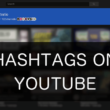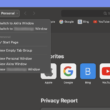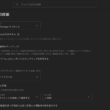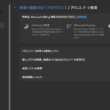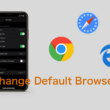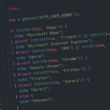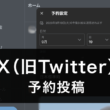Brave Rewards Creatorsに登録してWebサイトやYouTubeを収益化する
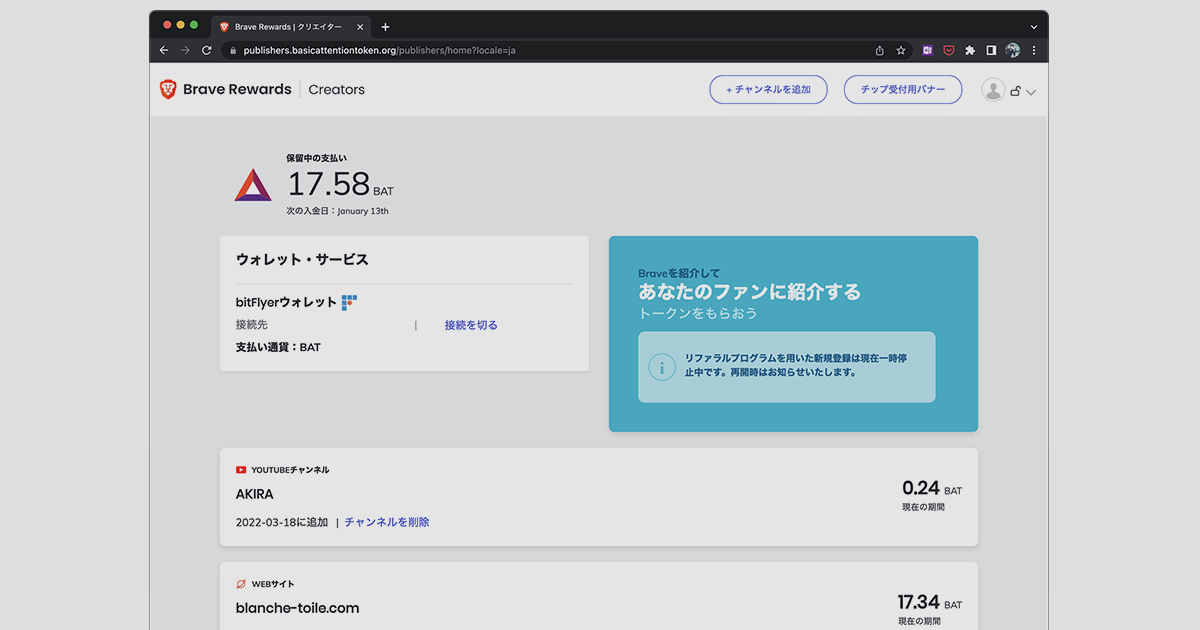
Braveブラウザでは、Webサイトやブログ、X(旧Twitter)、YouTubeなどを閲覧しているなかで、応援したいクリエイターに対してチップ(投げ銭)を送ることができます。
検索バー右のBATアイコンからBrave Rewardsの情報が確認でき、「チップを送る」ボタンから現在Braveに連携している取引所アカウントからチップが送れます。
ただ、このチップを受け取るクリエイター側は、認証クリエイターとして登録する必要があります。
現在閲覧しているWebページを運営・運用しているクリエイターが認証されているかどうかは、表示されているドメインの下に「認証クリエイター」の表示とチェックマークが付いています。
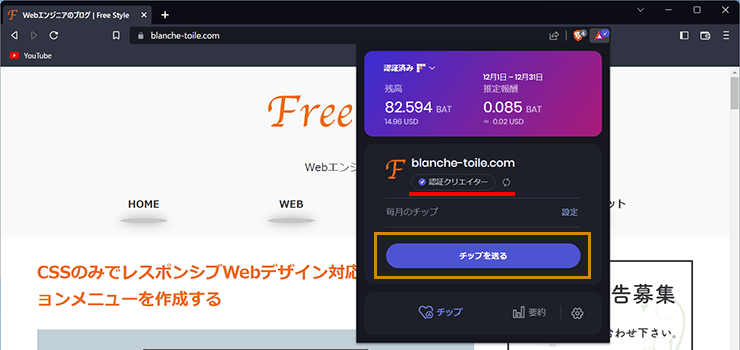
Brave Rewardsを利用されている方や、Braveブラウザと連携できるbitFlyerのアカウントをお持ちの方は、ホームページやブログ、X(Twitter)、YouTubeチャンネルなど、ご自身のコンテンツを収益化してみてはいかがでしょうか。
Brave Rewardsをまだ利用されていない方は、以下の記事でご紹介しています。
また、暗号資産取引所のbitFlyerをまだ利用されていない方ももしかしたらいるかもしれませんので、登録時にお得な招待ページを共有しておきます。
以下の招待URLから無料で口座を作って利用を開始すると、1,500円分のビットコインが貰えます。
↓ ↓ ↓
bitFlyer 招待ページ
ここでは、Brave Rewards Creatorsに登録してコンテンツを収益化する方法についてご紹介します。
Brave Rewards Creatorsの登録
Brave Rewards Creatorsの登録は非常に簡単で、メールアドレスがあれば誰でも登録することができます。
以下のページから登録を進めていきます。
Brave Rewards | Creators
https://creators.brave.com/
トップページの「登録」ボタンをクリックして、クリエイター登録ページにてメールアドレスを入力します。
Braveの利用規約同意する項目をチェックして、「新規登録」ボタンをクリックします。
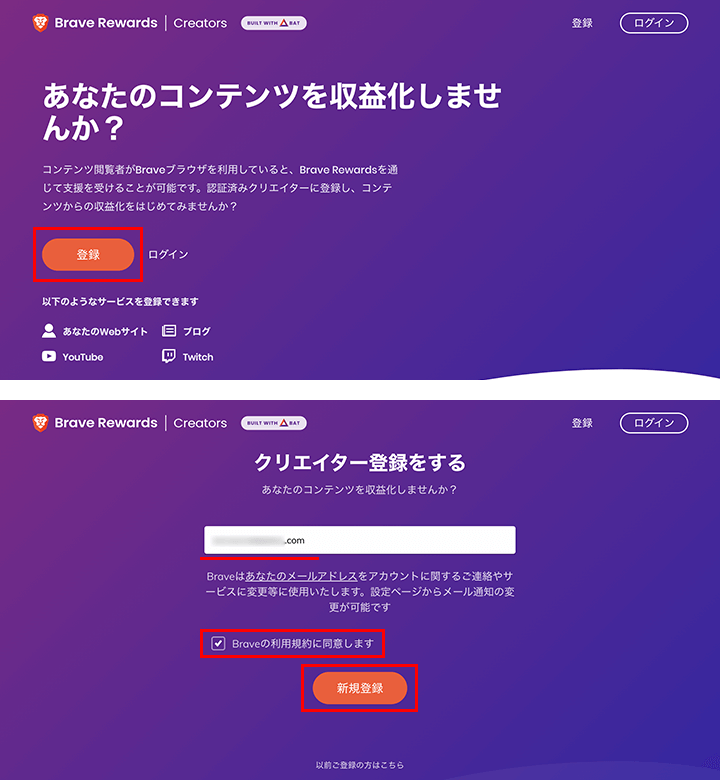
「登録が完了しました」というページが表示され、登録ページで入力したメールアドレスにメールが届きますので、届いたメールからログインURLのボタンをクリックして登録完了となります。
そのあとは、簡単な初期設定としてクリエイターの名前を決めて、Brave Rewards Creatorsページに進みます。
クリエイター情報の設定
Brave Rewards Creatorsページでは、クリエイターの情報を管理することができます。
チップはbitFlyerアカウントに連携させて報酬を受け取ります。
(Braveブラウザは現在、日本ではbitFlyerのみ連携が可能です)
画面上部には、頂いたチップの支払い状況やbitFlyerアカウントの連携状況などが確認できます。こちらでbitFlyerアカウントとの連携や接続を切ったりします。
チップ報酬の受け取りは、翌月の13日ごろに連携しているbitFlyerアカウントに反映されます。
チャンネルを追加することで、ホームページやブログ、X(Twitter)、YouTubeチャンネルなどが、認証クリエイターのコンテンツとして登録できます。
管理されているチャンネルは一覧で確認できます。
チャンネルの追加は、画面上部または下部の「チャンネルを追加」のボタンから追加できます。
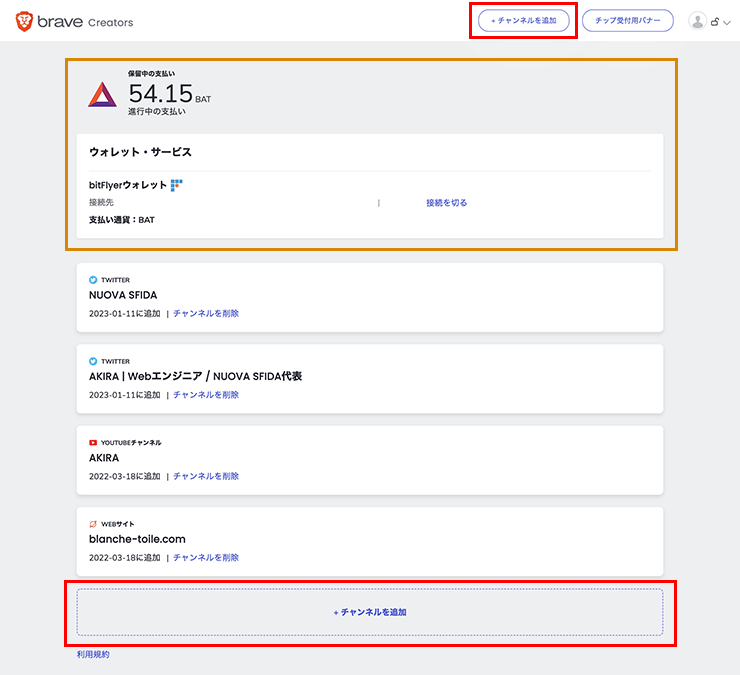
追加できるチャンネルは、WebサイトやYouTubeチャンネル、X(Twitter)のほか、Twitch、Vimeoチャンネル、Redditがあります。
Webサイトの場合は、サイトのドメインを入力して「続ける」のボタンから登録設定を進めます。
「ページ内でBraveの広告を配信することを許可する」の項目は、特にチェックしなくてOKです。
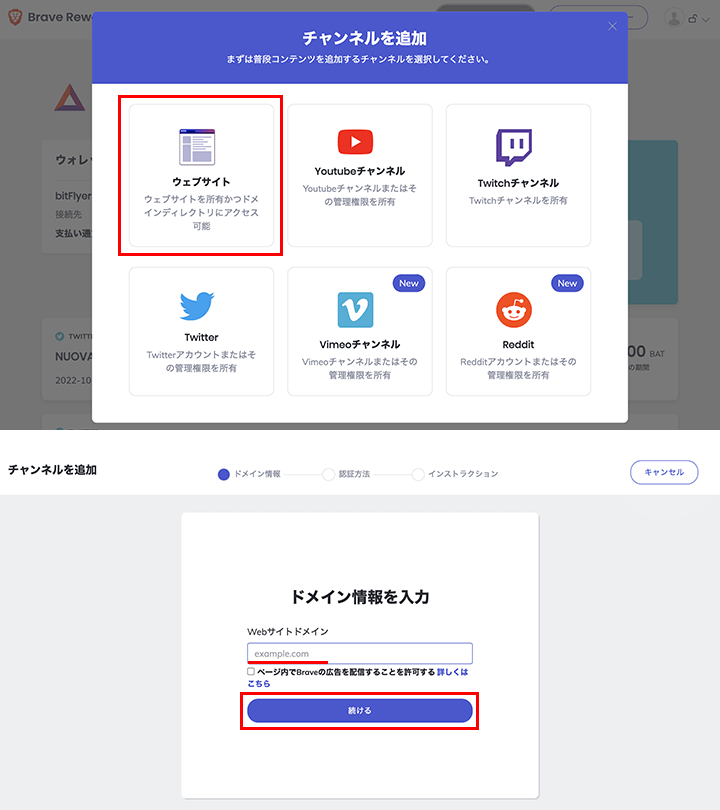
YouTubeチャンネルであれば、チャンネルのGoogleアカウントで連接続し、X(Twitter)であれば連携のページに進み、対象のアカウントでサインインして連携となります。
チップ受け取り用バナーをカスタマイズする
チップを受け取る際に、チップを送っていただけるお相手の方には、簡単なクリエイターの情報が掲載されたチップ受け取りバナーが表示されます。
クリエイターのことをもう少し知っていただくために、情報をカスタマイズしておくといいでしょう。
Brave Rewards Creatorsページの画面上部にある「チップ受付用バナー」ボタンをクリックして、チップ受け取り用バナーのカスタマイズに進みます。
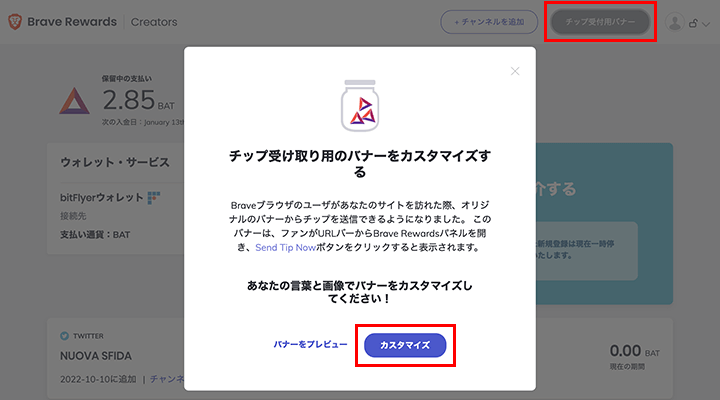
チップ受け取り用バナーは大きなバナー画像の設定とプロフィール写真、名前と紹介文とよくあるプロフィールページの要素で構成されています。
雰囲気のあるバナー画像とプロフィール写真を設定していただき、名前と簡単な紹介文を入力しておきましょう。
リンクの項目には、X(Twitter)やYouTubeチャンネル、Twitchチャンネルのリンクを設定することができます。
また、チップ金額の選択肢の項目では、3つのチップ金額をいくつかのパターンで設定します。
デフォルトでは、「1 BAT」「10 BAT」「100 BAT」となっています。
設定が変更できましたら、画面上部の「変更を保存」ボタンをクリックして設定完了となります。
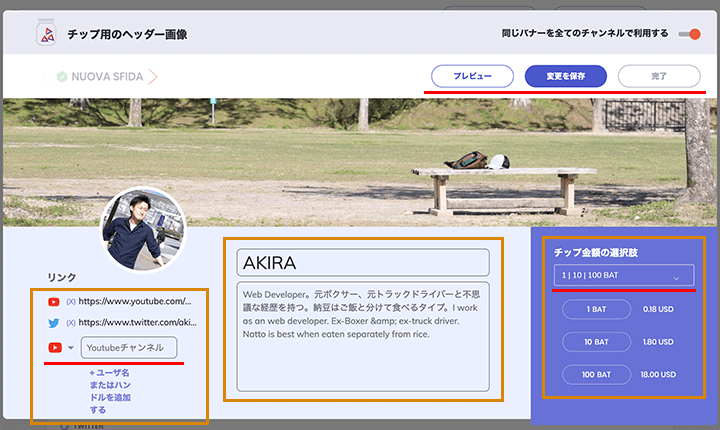
相手にどのように表示されるのかは、プレビューボタンから確認できます。
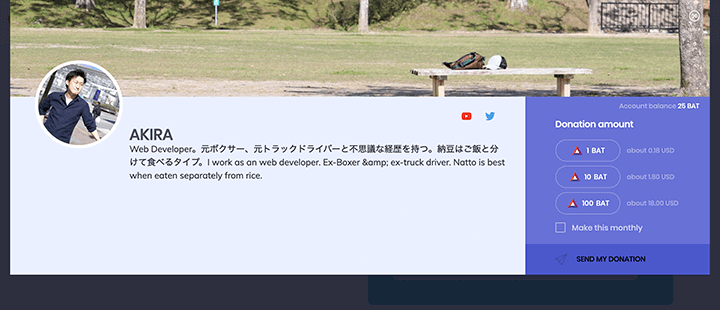
ここまでのBrave Rewards Creatorsの登録とクリエイター情報の設定、チップ受け取り用バナーの設定ができたら準備完了です。
チップを受け取るまでの流れを見ていくと、
チップを送ってくれるユーザーは、BATアイコンからチップを送るのボタンをクリックして、チップの送る設定に進みます。
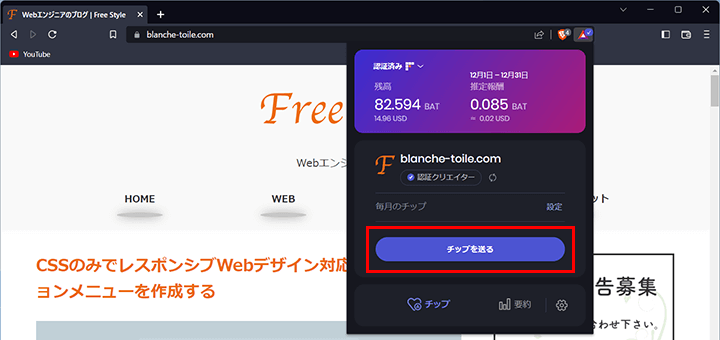
プレビューで確認した時と少しデザインが異なる場合もありますが、設定した内容は問題なく表示されています。
チップのパターンは、1度だけの「ワンタイムチップ」と毎月クリエイターを応援していただく「毎月」のパターンがあります。チップ金額はどちらもBrave Rewards Creatorsページで設定した金額となります。
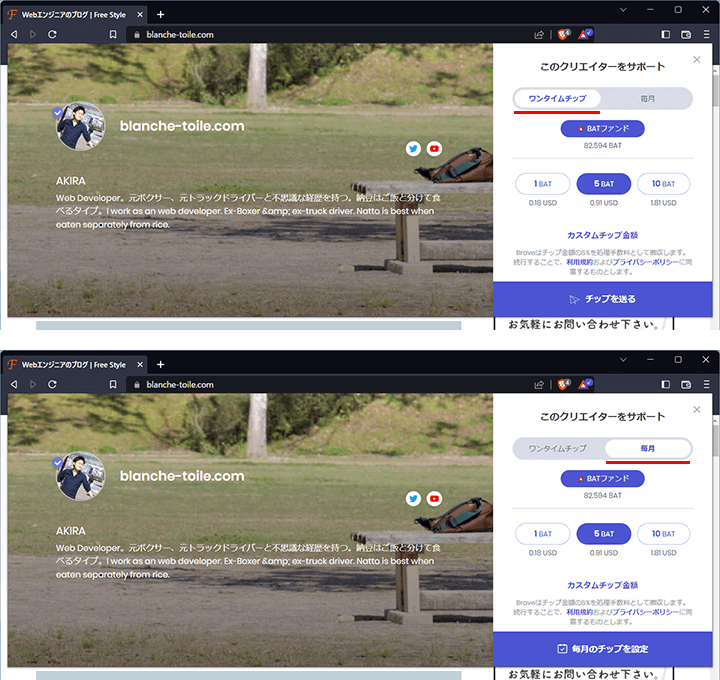
まとめ
質の高いコンテンツを発信していくことができれば、あなたのファンは自然と増えていきます。
そして、きっとあなたを応援してくれることでしょう。
ホームページやブログ、X(Twitter)、YouTubeチャンネルなど、多くのメディアで良質なコンテンツの発信・情報共有を心がけ、人に与えた分だけ自分に返ってくる、そのような流れを作っていきましょう。